recordMyDesktop é um aplicativo baseado em Linux que registrasessões de toda a área de trabalho ou qualquer janela especificada. Com esse aplicativo, você pode salvar uma cópia de suas sessões de screencast para criar vídeos de treinamento. Como alternativa, também pode ser usado para acompanhar as atividades de alguém quando ele usa seu computador (por exemplo, para fins de controle dos pais).
Para gravar uma sessão de screencast de todona área de trabalho, execute recordMyDesktop e depois de definir as opções de qualidade (se necessário) e clique em Gravar. Se você não deseja registrar todo o progresso da área de trabalho, clique no botão Selecionar janela para gravar apenas a sessão de uma janela específica.

Para pausar ou parar o processo de gravação, selecionea respectiva opção no menu suspenso na barra de tarefas. A janela principal pode ser oculta através da opção Mostrar / Ocultar janela no menu suspenso. Você também pode remover o botão Parar do painel para gravar secretamente o processo da área de trabalho (para controle dos pais).
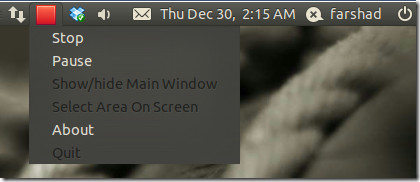
Depois que a sessão for interrompida, clique em Salvar e especifique o diretório de saída para salvar a gravação.
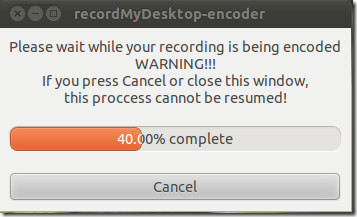
A sessão gravada pode ser reproduzida a qualquer momento a partir do arquivo de vídeo salvo.
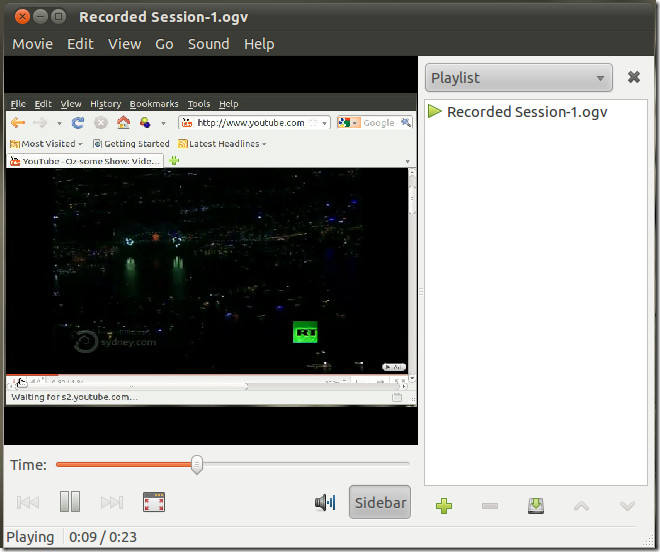
Vá para Opções avançadas e selecione uma temperaturadiretório para salvar automaticamente os arquivos. A guia Desempenho pode ser usada para definir opções de codificação, compactação de vídeo, subamostragem e quadro, enquanto a guia Som fornece opções de configuração para gravação de som. A guia Diversos contém opções diversas sobre dicas de ferramentas, área de captura, decorações de janelas da janela gravada, etc.
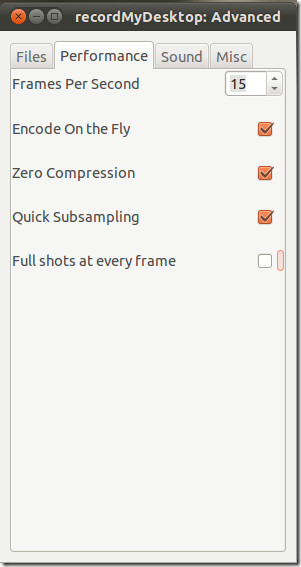
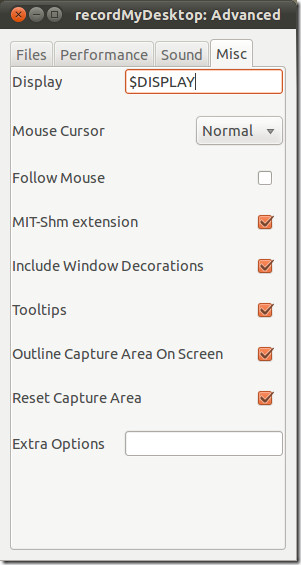
O recordMyDesktop é uma ferramenta muito eficaz para gravar screencasts para fins educacionais, pessoais, vocacionais e de controle dos pais. Este freeware foi testado no Ubuntu 10.10.
Baixar recordMyDesktop












Comentários